
Nem működik a hátsó kamerája Android-telefonján? Sajnos sok Android-felhasználó a hátsó kamerájával kapcsolatos problémákról számol be, beleértve a teljesen fekete képernyőt, egy kameraalkalmazást, amely nem készít fényképeket, vagy problémákat a fókuszálással.
Ebben a cikkben bemutatjuk a 10 leghatékonyabb módszert, amellyel Android hátsó kamerája újra működésbe hozható, a problémától függően.
Miért van a hátsó kamera. A fényképezőgép nem működik?
Az Android-kamera működésének leállása több oka is lehet, például sérült rendszerfájlok, ideiglenes hibák, helytelen alkalmazásengedélyek és fizikai kamerakárosodás. Sajnos, ha csak a hátsó kamera nem működik (és az elülső kamera rendben van), akkor valószínűleg fizikai sérülés okozza a problémát.
Próbáljon több alkalmazást használni a hátsó kamera eléréséhez. Ha egyik alkalmazása sem fér hozzá a kamerához (és engedélyezte a kamera-hozzáférést), hardverproblémák léphetnek fel. Ha csak az egyik nem működik, akkor valószínűleg szoftverhiba – próbálja meg az alábbi javításokat a probléma megoldásához.
Megjegyzés:Ha a fényképezőgép működik, de nagyon elmosódott, akkor más probléma lehet. Tekintse meg hibaelhárítási tippjeinket a következőhöz: elmosódott Android-kamera javítása.
1. Indítsa újra az eszközt
Gyakran egy egyszerű újraindítás elegendő az Android-kameraproblémák megoldásához.
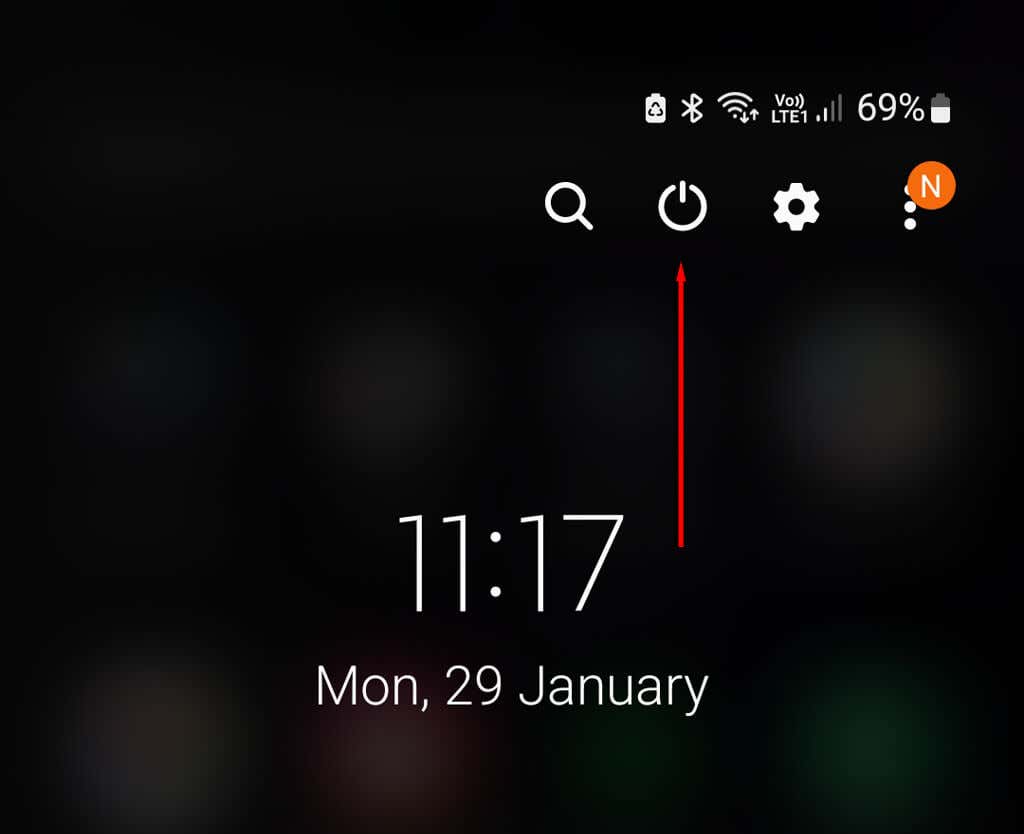
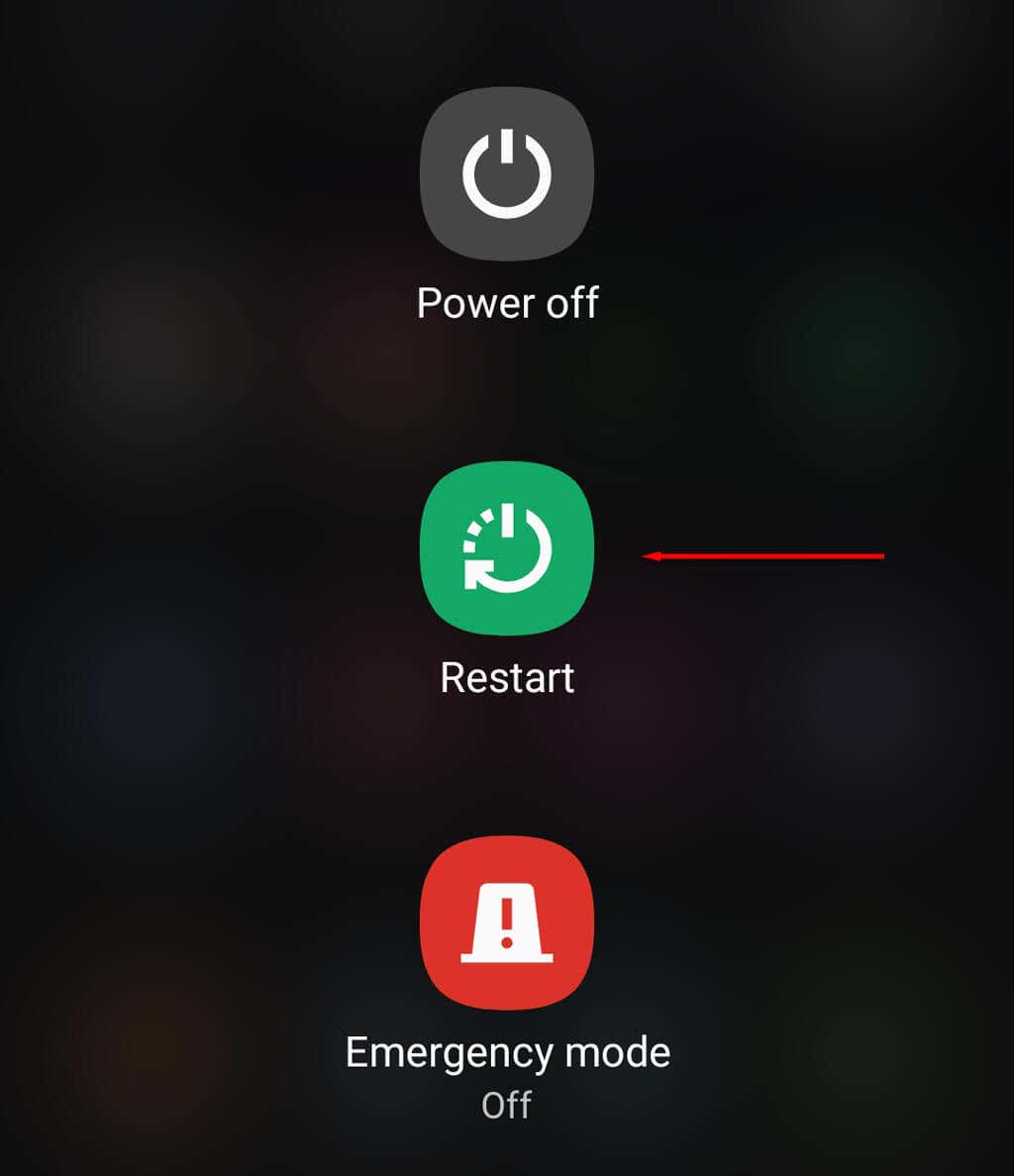
2. Tér felszabadítása
Ha a telefon memóriája megtelt, nem tud több fotót menteni. Ez lehet az oka a hátsó kamera problémáinak – különösen, ha úgy tűnik, hogy minden működik, de a készülék nem menti a fényképeket. Helyet szabadíthat fel, ha régi fényképeket másol át számítógépére, és törli a nem használt alkalmazásokat.
3. Frissítse eszközét
Android-telefonjának frissítése megoldhatja a kamerákkal kapcsolatos problémákat. Ehhez tegye a következőket:
.
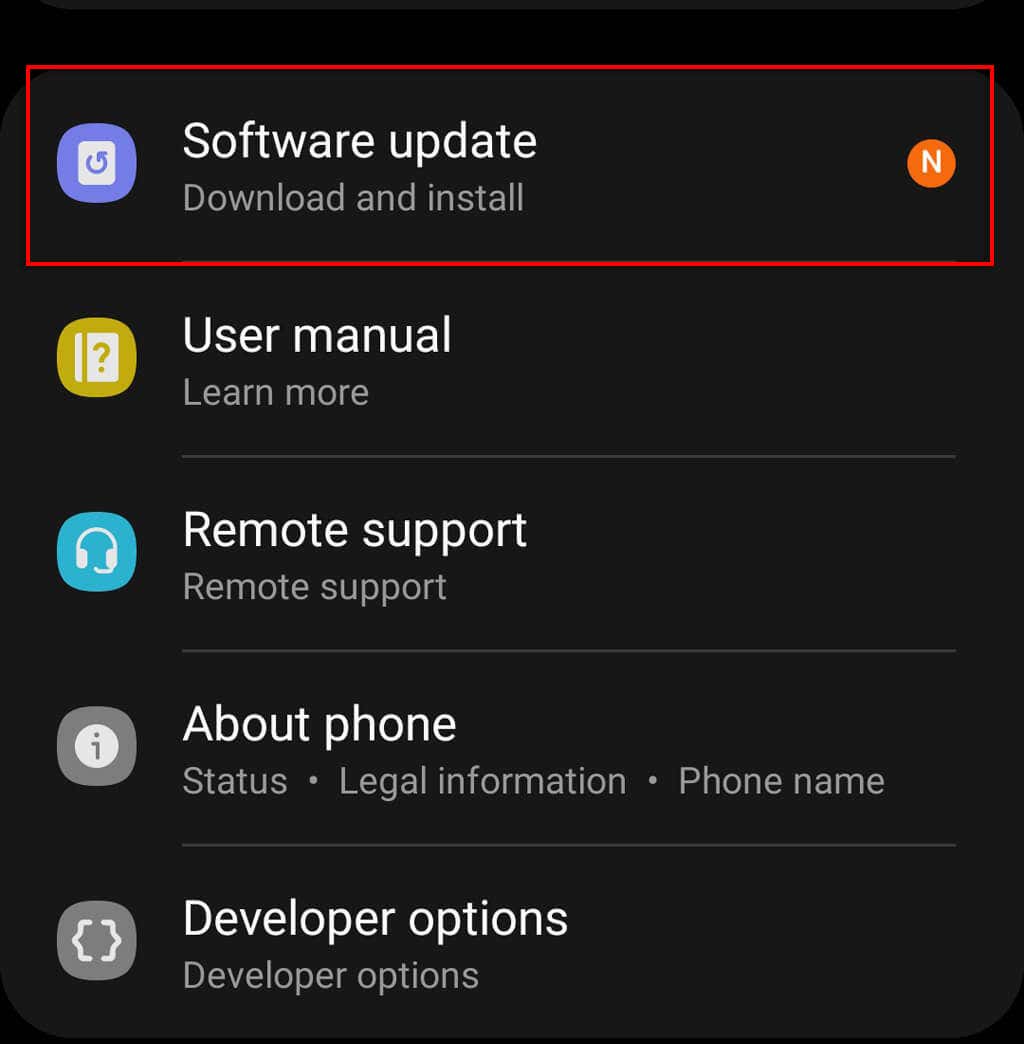
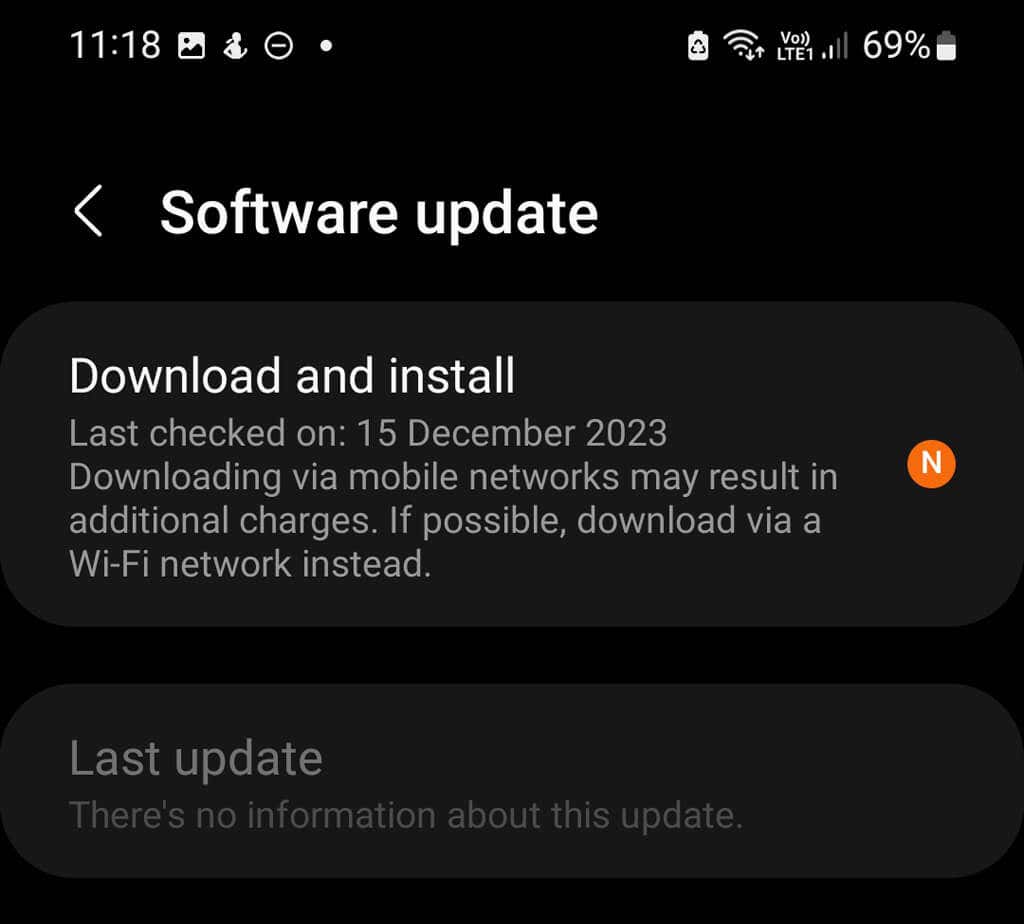
4. A Kamera alkalmazás (vagy más alkalmazás) kényszerített bezárása
Ha problémái vannak egy adott alkalmazással, például az kamera alkalmazás alkalmazással, a kényszerített bezárással teljesen leáll. Ez segíthet az alkalmazás vagy az Android operációs rendszer átmeneti hibáinak megoldásában. Alkalmazás kényszerített bezárása:
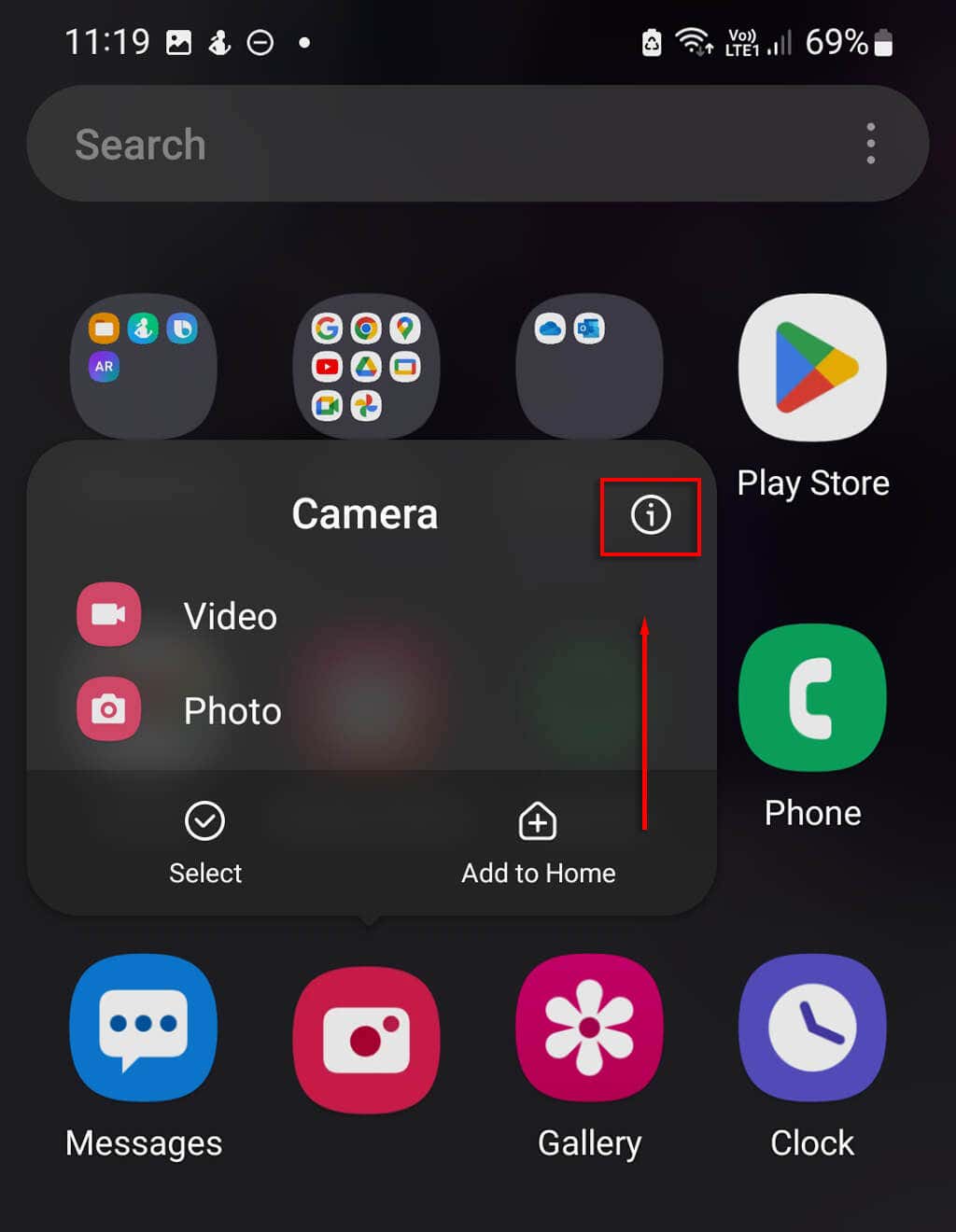
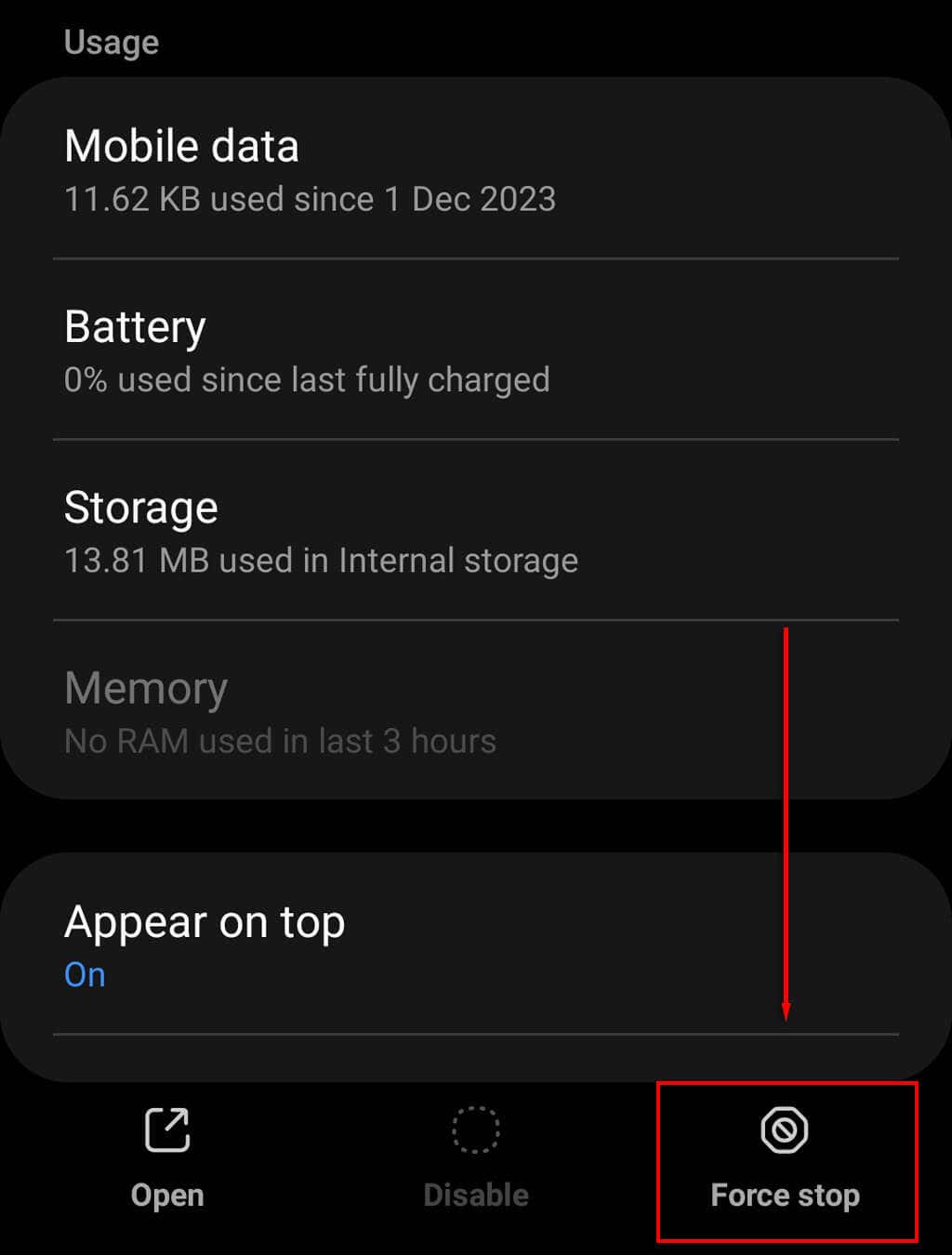
Ha ez nem működik, a Beállítások menüben bezárhatja az alkalmazást:
Ha a kamera hozzáférése ki van kapcsolva, minden alkalmazás, amely megpróbálja használni a kamerát, fekete képernyőt jelenít meg. A kamera hozzáférésének bekapcsolásához nyissa meg a Beállítások>Adatvédelemmenüpontot, és kapcsolja be a Kamera hozzáférését.
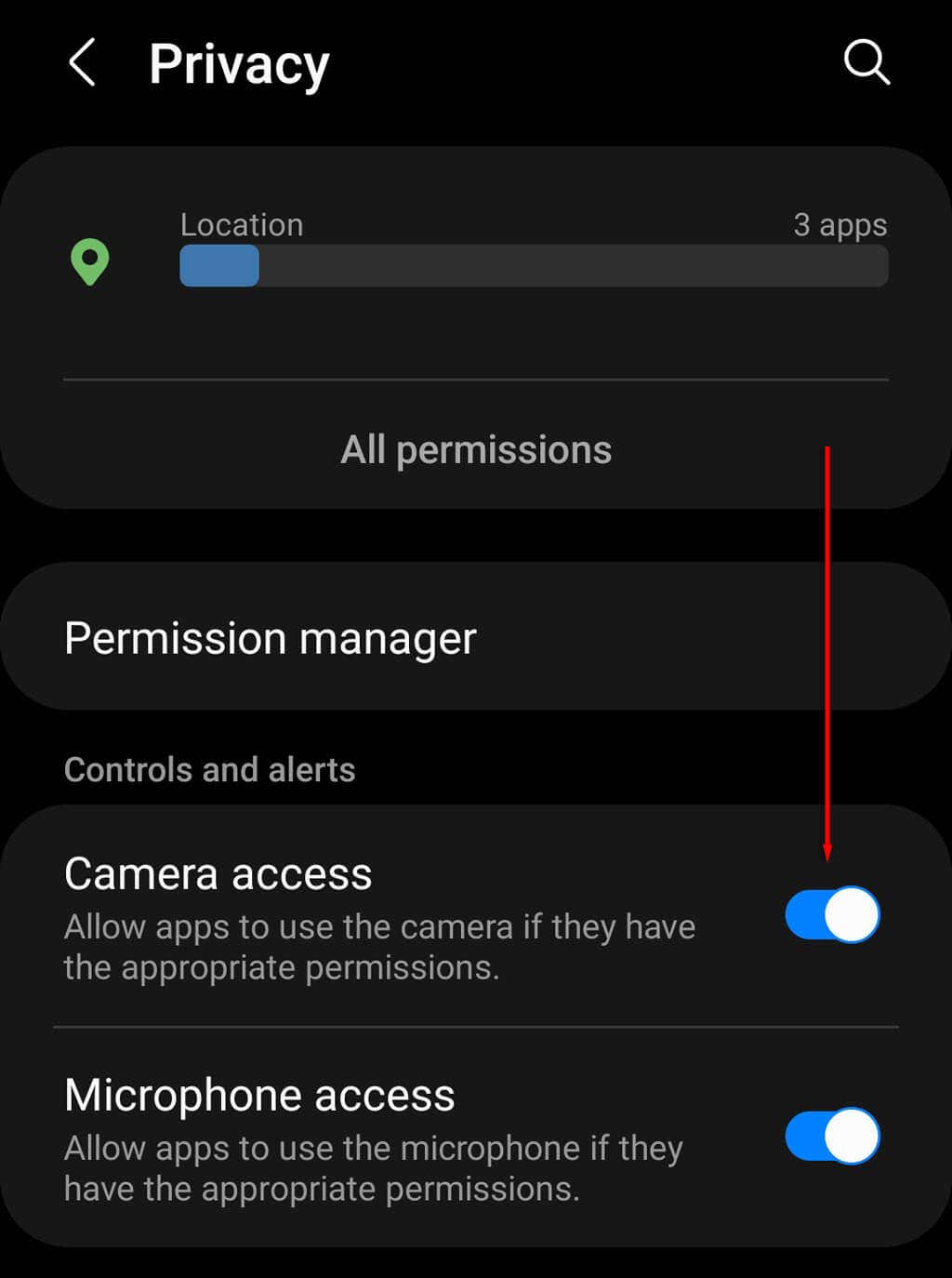
6. Hagyja kihűlni telefonját
Ha a telefon túlmelegszik, előfordulhat, hogy a kamera ki van kapcsolva, hogy elkerülje a túlmelegedést. Kapcsolja ki telefonját, és hagyja abba a használatát, amíg le nem hűl, majd próbálja meg újra használni a kamerát.
7. Zárja be az Egyéb alkalmazásokat
Ha a telefon lefagy, vagy a kameraalkalmazás összeomlik, amikor fotózni próbál, előfordulhat, hogy nincs elegendő feldolgozási teljesítménye az alkalmazás futtatásához. Próbálja meg bezárni az erőforrás-igényes alkalmazásokat a javítja az Android teljesítményét -re, majd próbálja meg újra használni a kamerát.
8. Törölje az alkalmazás gyorsítótárát
A sérült gyorsítótár-fájlok gyakran problémákat okoznak bizonyos alkalmazásokban, és lehet az oka annak, hogy a hátsó kamera nem működik.
Az alkalmazás gyorsítótárának törlése:.
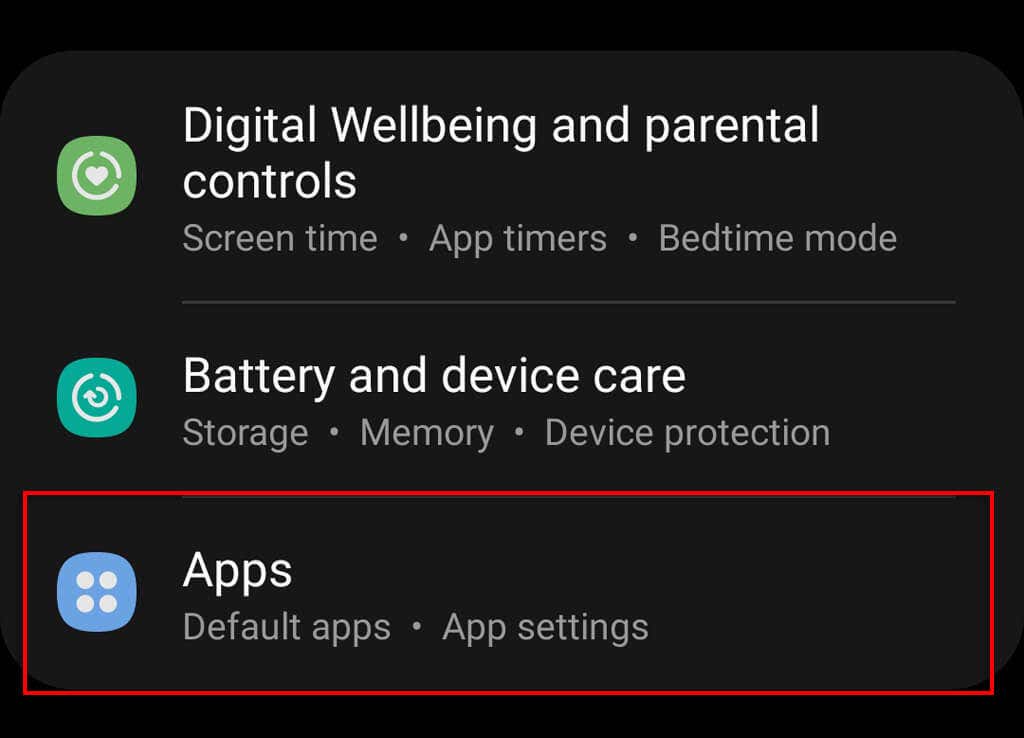
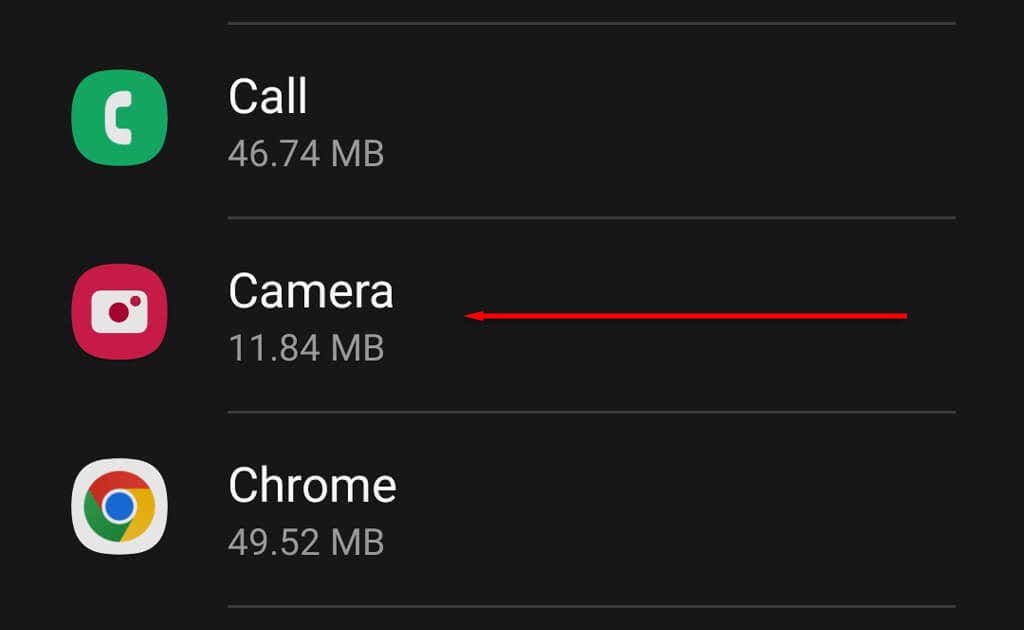
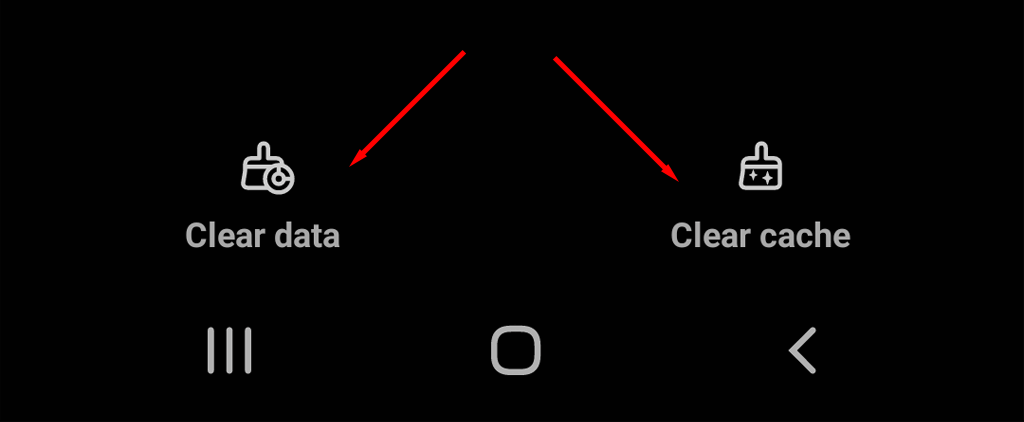
9. Ellenőrizze az alkalmazásengedélyeket
Ha egy bizonyos alkalmazással vannak problémák az Android-kamerával, előfordulhat, hogy nem fér hozzá a kamerához. A megfelelő engedélyek megadása:
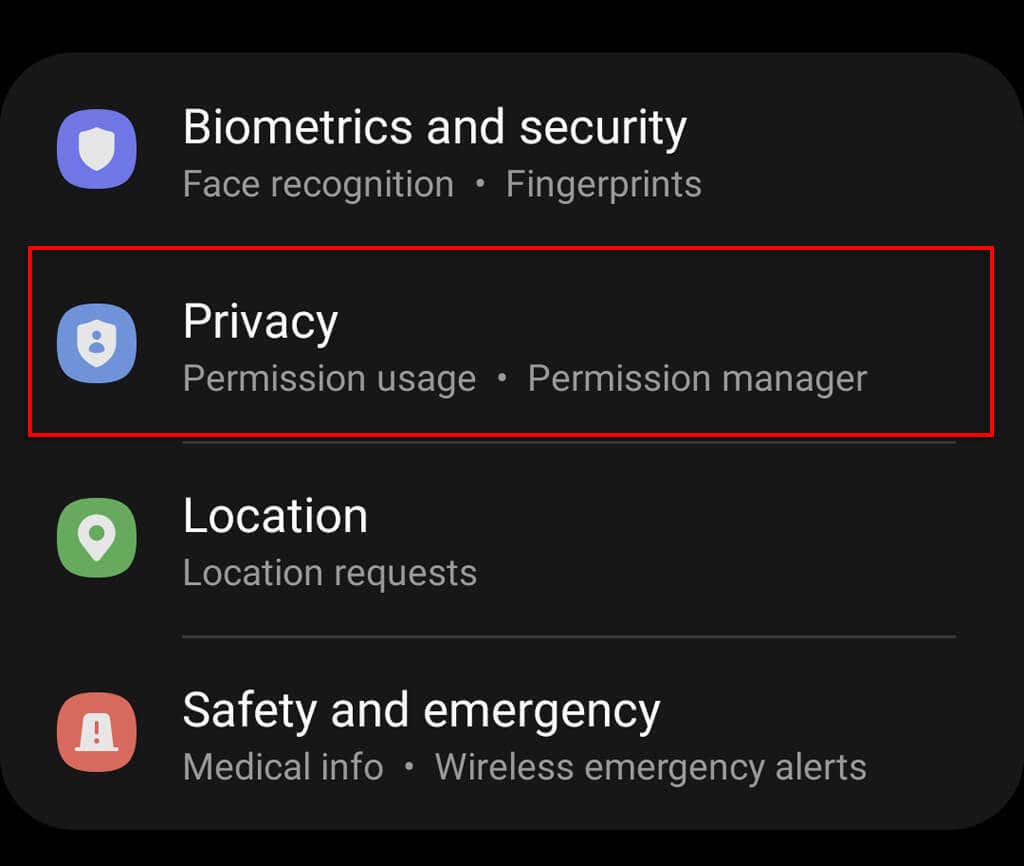
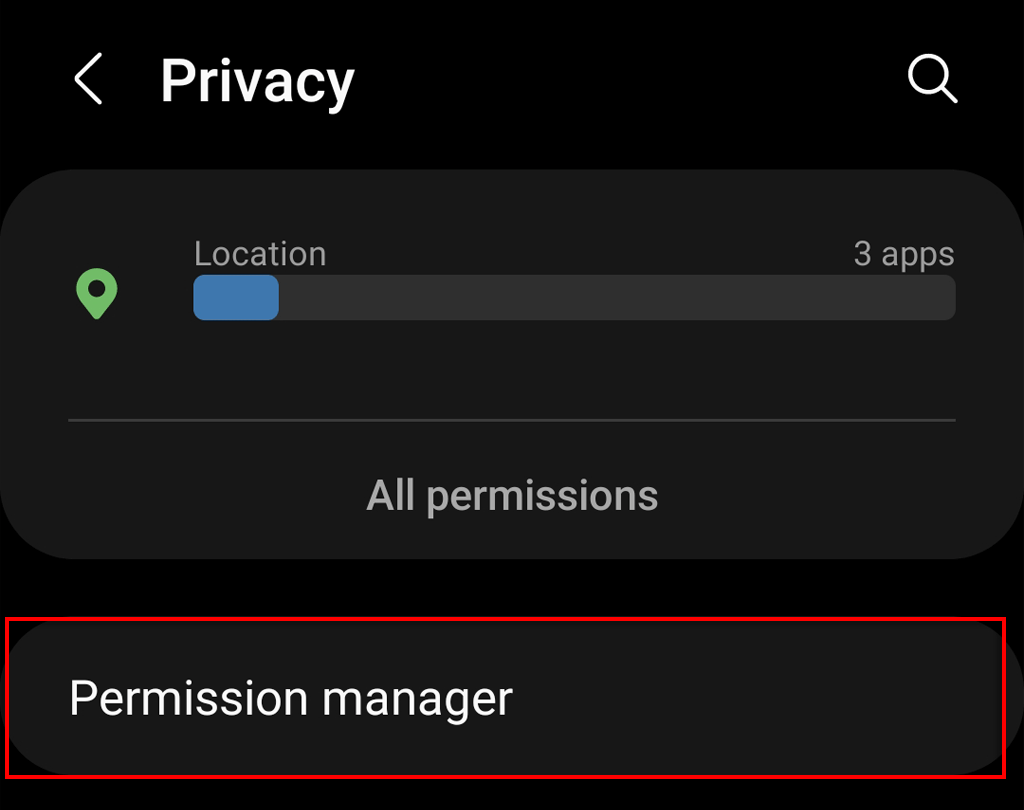
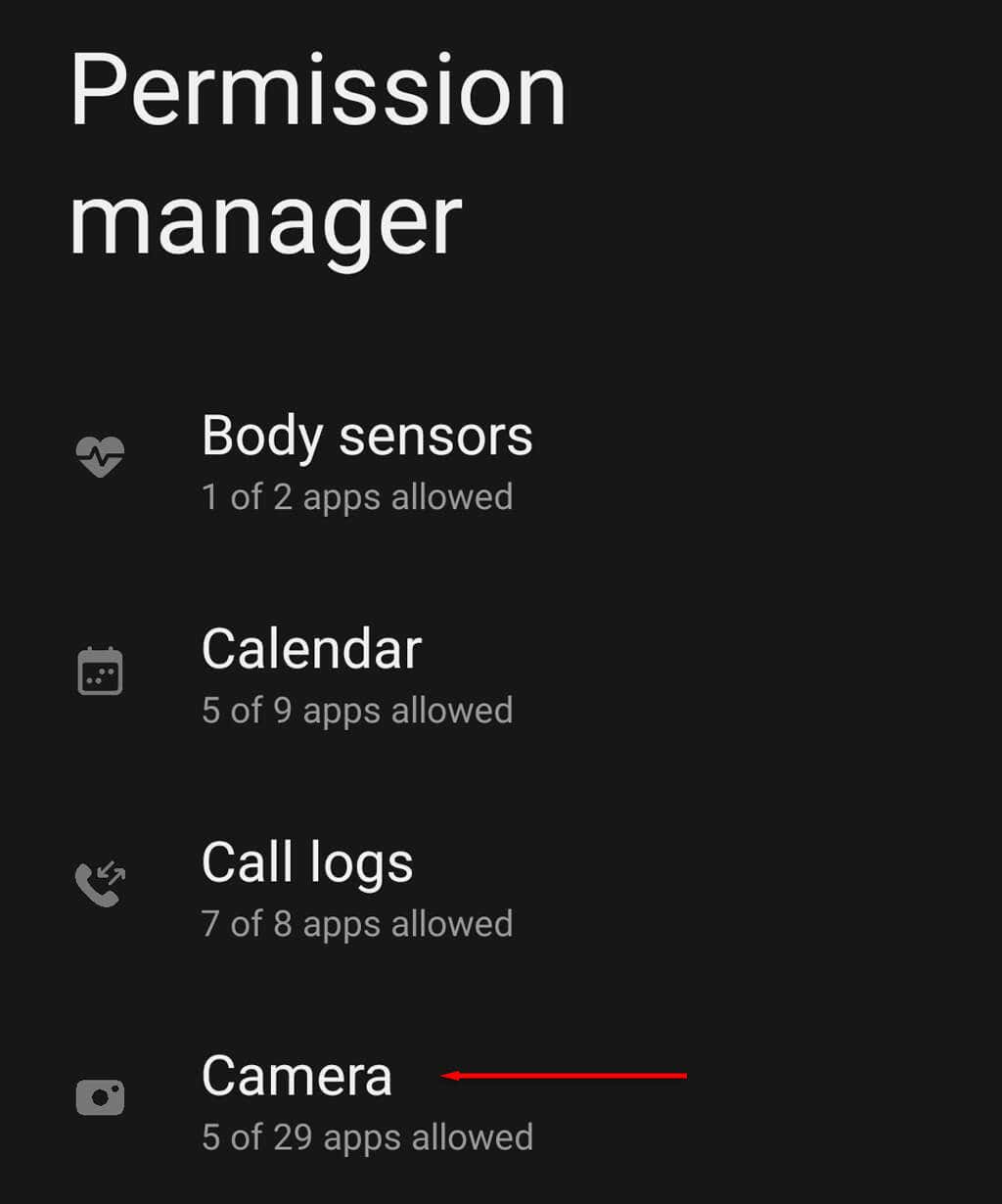
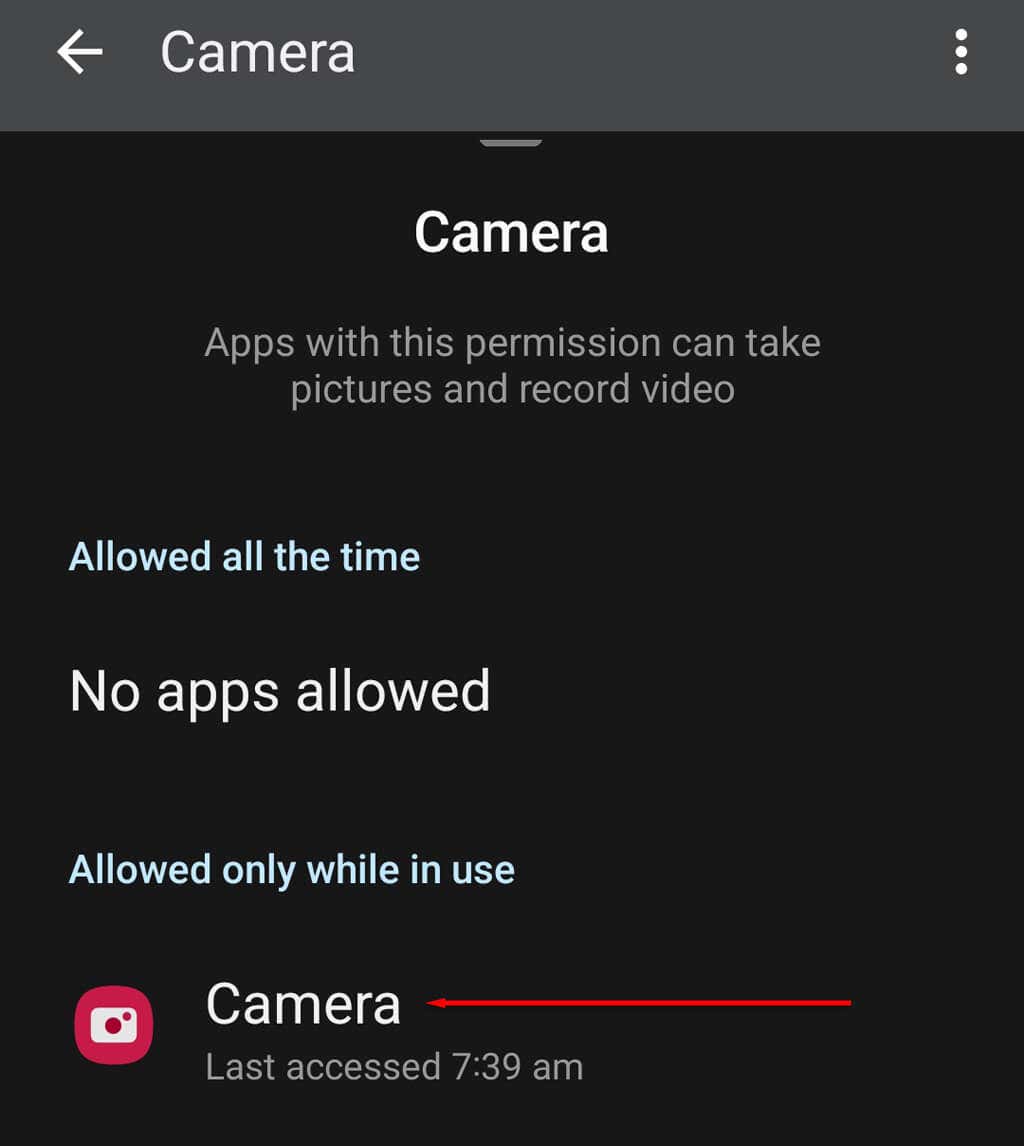
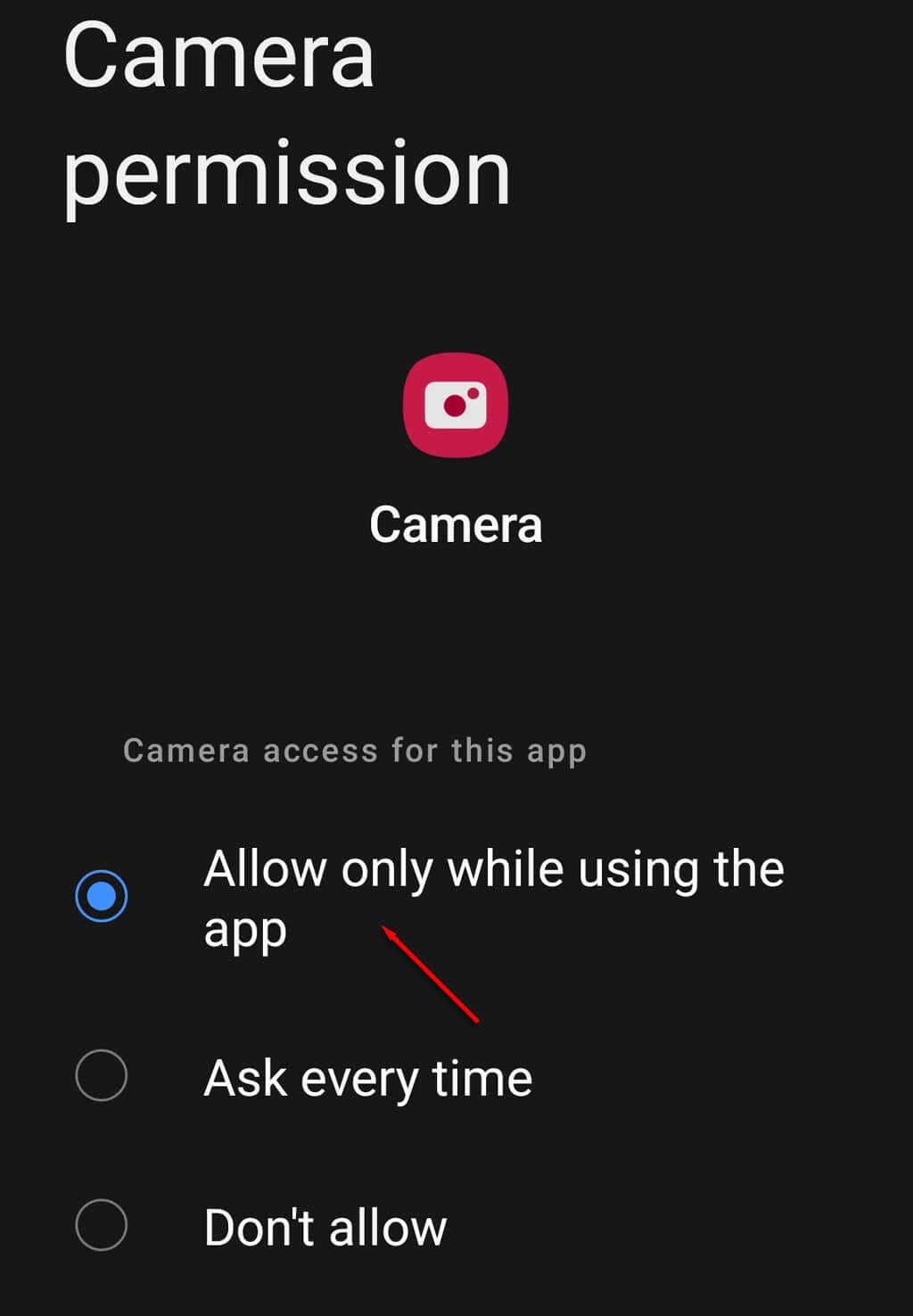
10. Hajtsa végre a gyári beállítások visszaállítását
Ha minden más nem sikerül, és biztos benne, hogy a fényképezőgép fizikailag nem sérült meg, akkor az utolsó lehetőség, hogy megpróbálja a gyári beállítások visszaállítását. Ezzel visszaállítja a telefon gyári állapotát, törli az összes fájlt, és visszaállítja az alapértelmezett beállításokat. Ennek kipróbálása:
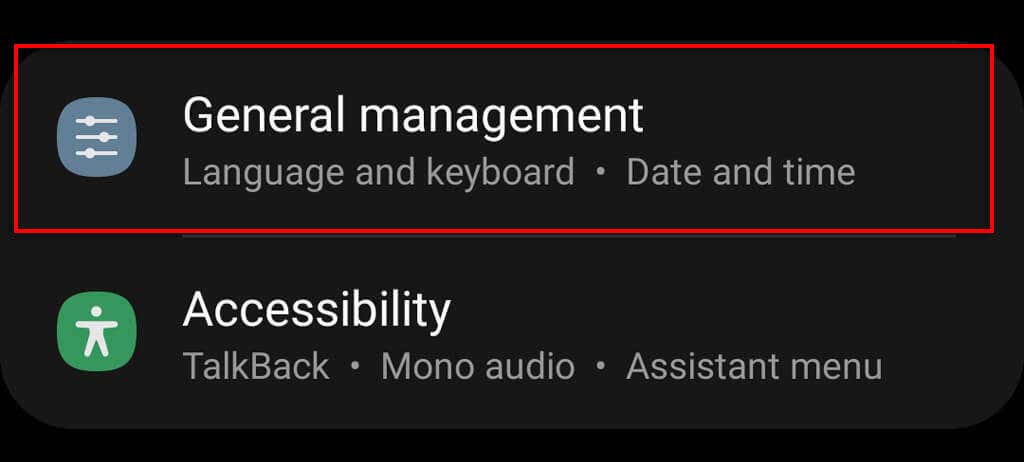
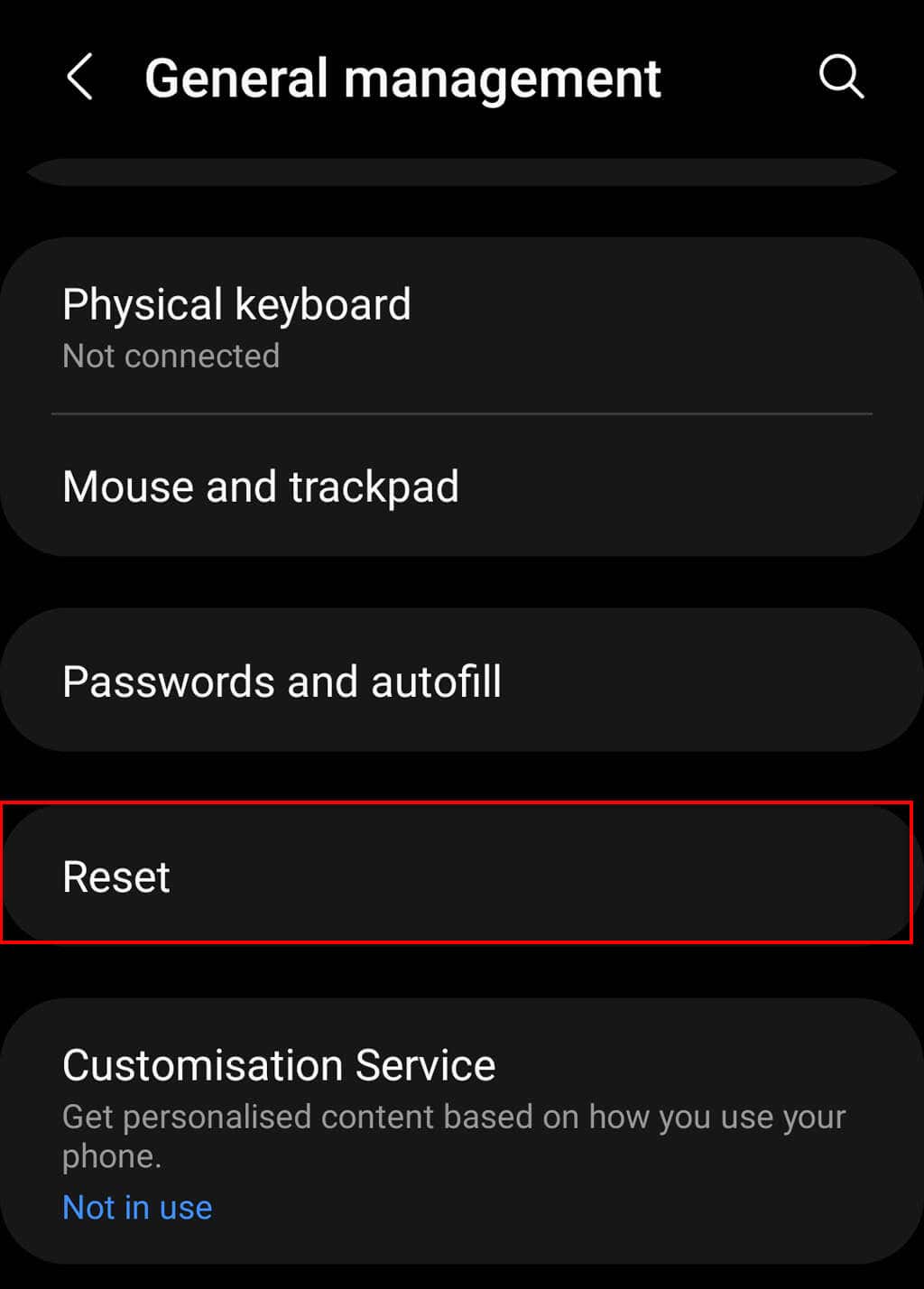
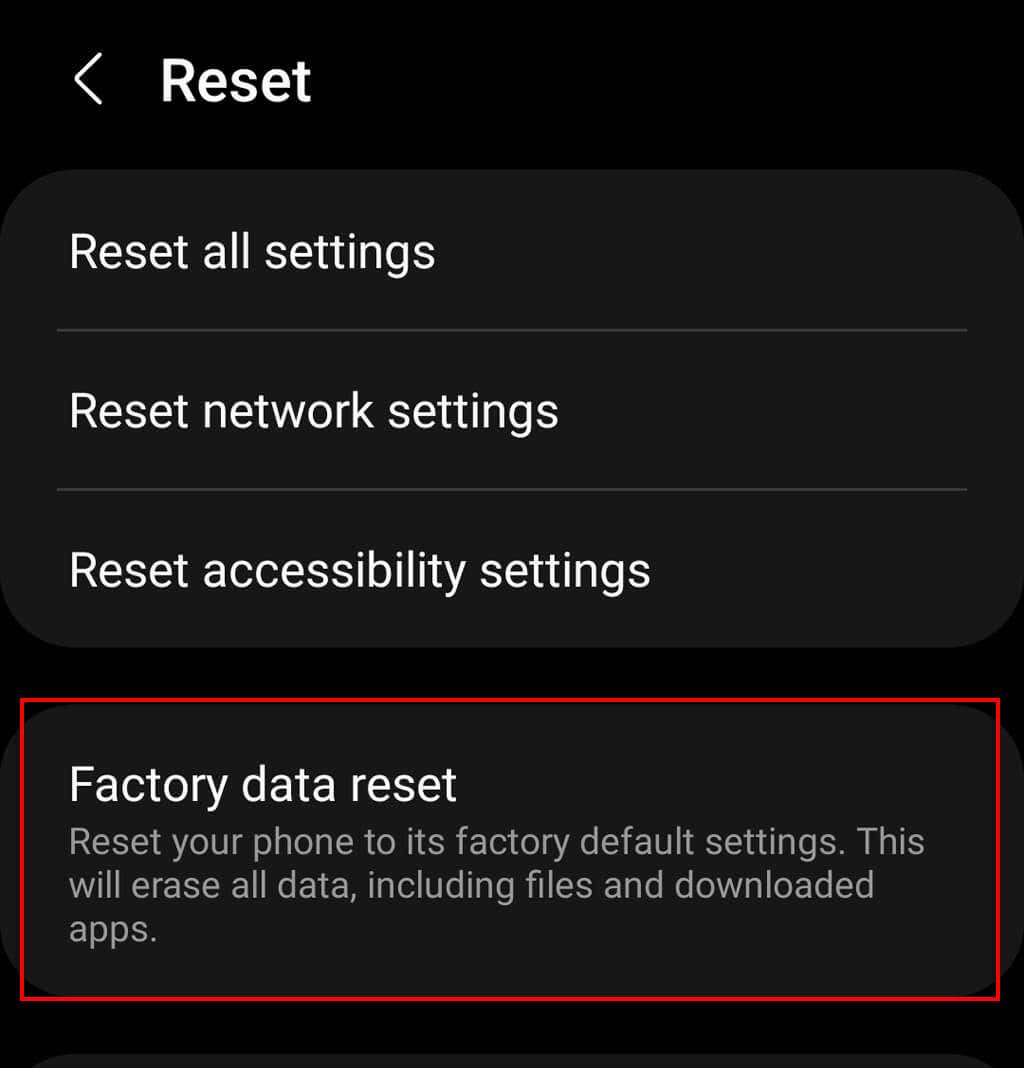
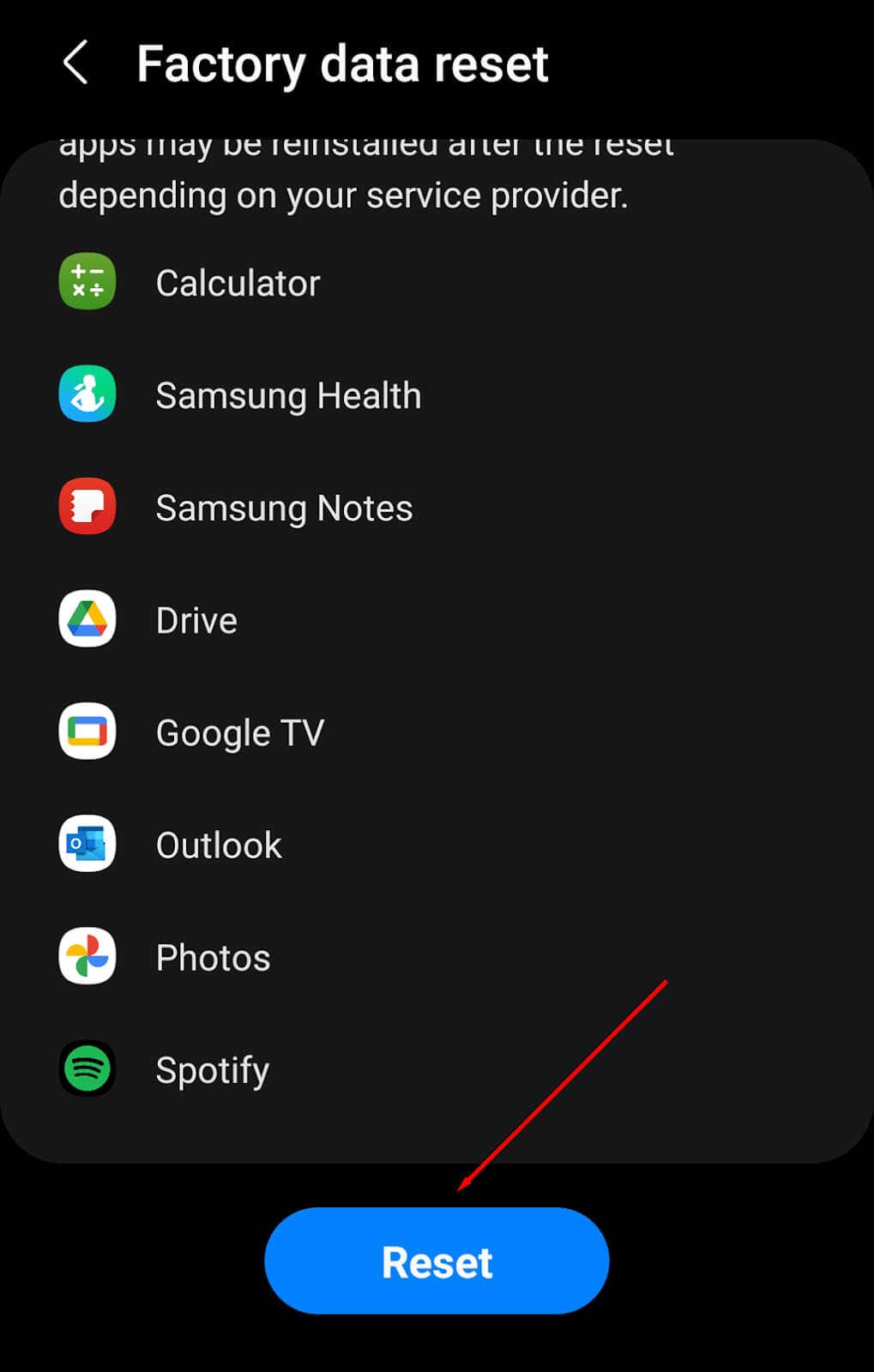
Megjegyzés:A gyári beállítások visszaállítása előtt mindenképpen készítsen biztonsági másolatot minden adatáról, mert azok véglegesen törlődnek. Csak akkor javasoljuk ezt a lépést, ha ez az utolsó lehetőség.
Semmi sem működött? Ideje megjavítani telefonját
Ha semmi sem javítja meg a hátsó kamerát, akkor valószínűleg valamilyen módon megsérült. Leggyakrabban vagy a kamera érzékelői elromlottak, vagy maga a kamera már nincs megfelelően csatlakoztatva a telefon lapkakészletéhez..
Mindegy, a telefont szakemberhez kell vinnie, hogy megjavítsák. Keressen akkreditált Android telefonjavító műhelyeket a közelben, vagy forduljon az Androidhoz, hogy megtudja, hogy a telefon garanciális-e, vagy elküldhető-e javításra.